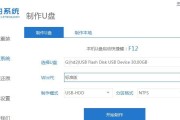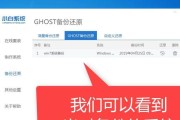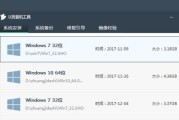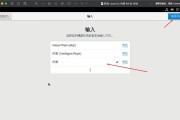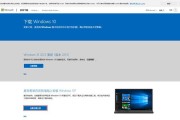在安装或重装Windows7操作系统时,使用U盘安装盘相比光盘安装更加方便快捷。本文将详细介绍如何制作一个可靠的Win7系统U盘安装盘,帮助你轻松完成系统安装。

1.准备所需材料和工具
在制作Win7系统U盘安装盘之前,你需要准备一台电脑、一根空白U盘、Windows7操作系统镜像文件以及一个用于制作启动盘的工具。

2.下载Windows7操作系统镜像文件
从官方渠道下载适用于你的电脑的Windows7操作系统镜像文件,并保存到你的电脑上。
3.获取制作启动盘的工具

从官方网站下载一个可靠的制作启动盘的工具,例如Rufus、WinToUSB等,并安装在你的电脑上。
4.插入U盘并运行制作启动盘工具
将空白U盘插入电脑,并打开之前下载并安装的制作启动盘工具。
5.选择U盘和操作系统镜像文件
在制作启动盘工具中,选择插入的U盘作为目标设备,并选择之前下载的Windows7操作系统镜像文件作为源文件。
6.配置启动盘设置
根据你的需求,配置启动盘的相关设置,包括分区格式、文件系统、引导方式等。
7.开始制作启动盘
点击制作启动盘工具界面上的开始按钮,开始制作Win7系统U盘安装盘。这个过程可能需要一些时间,请耐心等待。
8.拔出U盘并测试
制作完成后,将U盘从电脑中拔出,并重新插入以确保启动盘成功制作,并可以正常启动系统安装程序。
9.修改电脑启动顺序
在重装或安装Windows7时,需要将电脑的启动顺序设置为从U盘启动。在电脑开机时,按下对应的按键(通常是F2、F12或Del键)进入BIOS设置,将启动顺序调整为U盘优先。
10.重启电脑并进行系统安装
保存BIOS设置后,重启电脑,系统将从U盘启动,并进入Windows7系统安装界面。按照提示进行系统安装,并根据个人需求进行相关设置。
11.完成系统安装
等待系统安装完毕,并根据需要安装驱动程序、更新系统补丁以及配置个人设置等。
12.删除安装U盘
在系统安装完成后,记得将安装U盘从电脑中拔出,以免影响正常系统运行。
13.检查系统稳定性
经过系统安装后,建议进行一些基本的系统测试,确保系统运行稳定,并根据需要进行调整和优化。
14.妥善保存制作的U盘安装盘
制作的Win7系统U盘安装盘可以作为备份或以后重装系统时使用,建议妥善保存,并存放在一个安全的地方。
15.结束语
通过本文的详细步骤,你可以轻松制作一个可靠的Win7系统U盘安装盘,方便快捷地进行系统安装或重装。享受Windows7操作系统带来的便利与高效!
标签: #win7系统